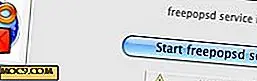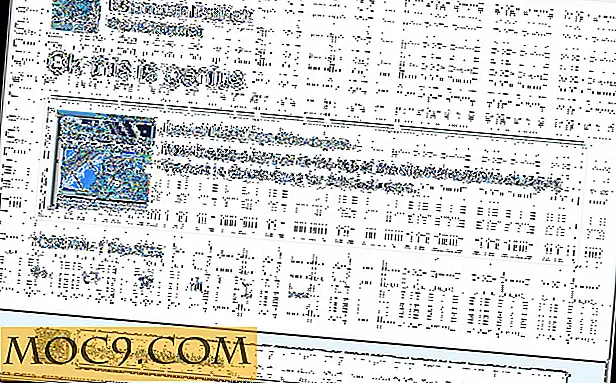Sådan gendannes ejerskabet til TrustedInstaller for systemfiler i Windows 10
Generelt i Windows kan du ikke få adgang til eller ændre systemfiler eller mapper. Hvis du nogensinde vil have det, skal du tage ejerskab af den nævnte fil eller mappe. For at få adgang til WindowsApps-mappen i Windows 10 skal du tage ejeren af mappen. Typisk er at tage ejerskab af en systemfil eller mappe ret simpelt og ligetil.
Men der vil være tidspunkter, når du tager ejerskab til en systemfil, mappe eller endog en registreringsnøgle, kan forårsage nogle problemer og gøre dit system ustabilt. I disse tilfælde er det bedre at genoprette ejerskabet til TrustedInstaller, standard ejer af systemfiler og mapper. Sådan gør du det.
Gendan Ejerskab til TrustedInstaller
Ændring af ejerskab tilbage til "TrustedInstaller" er ret simpelt og ligetil. I mit tilfælde vil jeg gerne gendanne filtilladelser og ejerskab til WindowsApps-mappen.
For at starte, højreklik på den mappe eller fil, du har ændret ejerskabet til, og vælg derefter "Egenskaber".

Ovenstående handling åbner mappeegenskaberne. Her navigerer du til fanen "Sikkerhed". Som du kan se fra nedenstående billede, har jeg fulde tilladelser over mappen. Bare klik på knappen "Avanceret" for at fortsætte.

Når vinduet Advance Settings er åbnet, er det første, du skal gøre, at ændre eller fjerne dit brugernavn på fanen Tilladelser. For at gøre det skal du blot vælge dit brugernavn på fanen Tilladelser og derefter klikke på knappen "Fjern".
Bemærk: Hvis du ikke har givet dig alle tilladelser, så kan du ikke se dit brugernavn på listen. Bare spring over dette trin og følg videre.

Klik nu på linket "Skift" ved siden af "Ejer", der vises øverst i Windows. Dette gør det muligt at ændre ejeren af filen eller mappen.

Så snart du klikker på linket, åbnes vinduet "Vælg bruger eller gruppe". Her skal du blot kopiere "NT Service \ TrustedInstaller", indsætte det i feltet "Indtast objektets navn for at vælge" og derefter klikke på "Check Name" -knappen.

Når du klikker på knappen, vil Windows automatisk vende det til det aktuelle objektnavn. Bare klik på "Ok" knappen for at fortsætte.

I hovedvinduet skal du markere afkrydsningsfeltet "Udskift ejer på underbeholdere og objekter" og klik derefter på "Anvend" knappen.

Med det vil Windows begynde at anvende ændringerne. Afhængigt af antallet af filer og mapper kan det tage lidt tid at anvende ændringerne.

Når ændringerne er blevet anvendt, giver Windows dig det samme. Klik på "Ok" knappen for at lukke dialogboksen. Glem ikke at genstarte dit system for at få ændringerne til at fungere helt.

Efter genstart kan du kontrollere, om ejerskabet er blevet genoprettet eller ej ved blot at kontrollere egenskaberne. Som du kan se, er standard ejeren, TrustedInstaller, blevet gendannet.

Hvis du ofte ændrer ejerskabet til forskellige filer og mapper, anbefales det at bruge et simpelt program som TakeOwnershipEx. Denne applikation gør det nemt at tage og genoprette ejerskab med blot et klik eller to.
Giv kommentar nedenfor og del dine tanker og erfaringer med at bruge ovenstående metoder til at genoprette ejerskabet til TrustedInstaller i Windows.


![Sådan konfigureres Gtalk til Google App i Linux [Quick Tips]](http://moc9.com/img/gtalk-google-app-empathy.jpg)